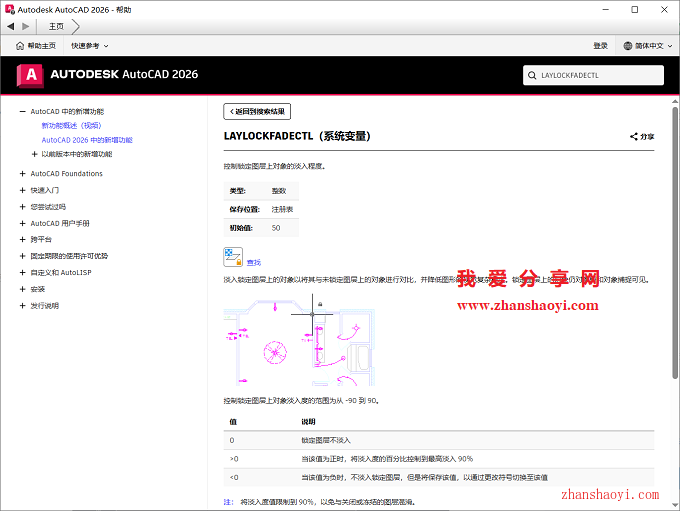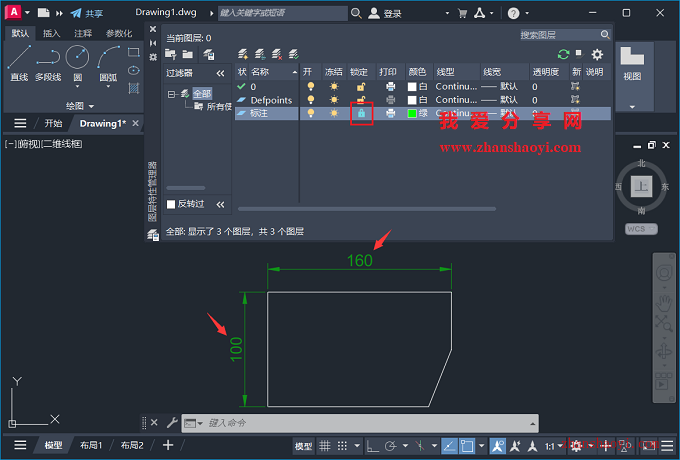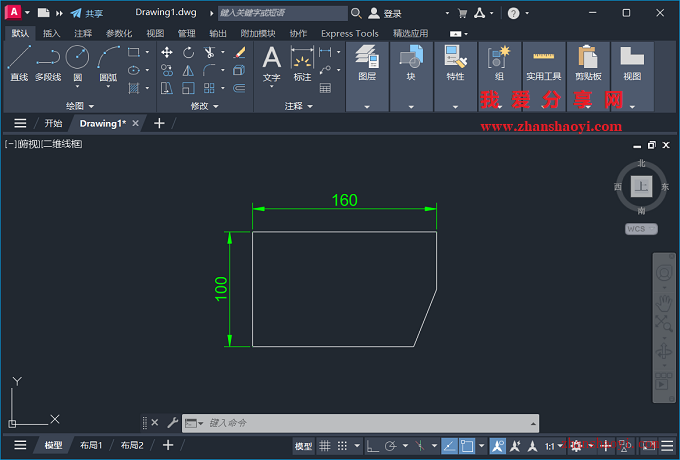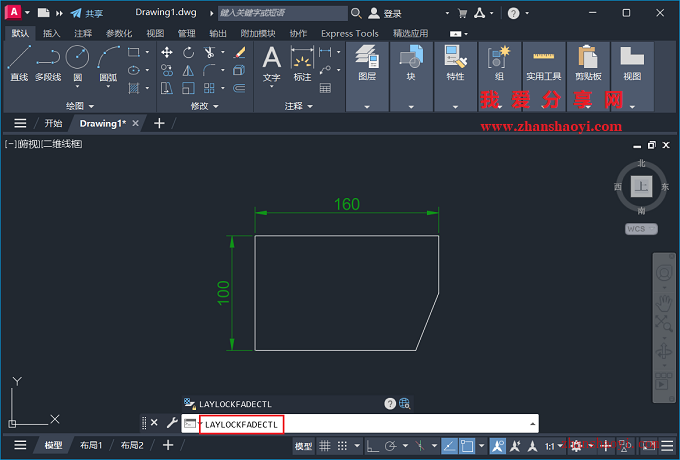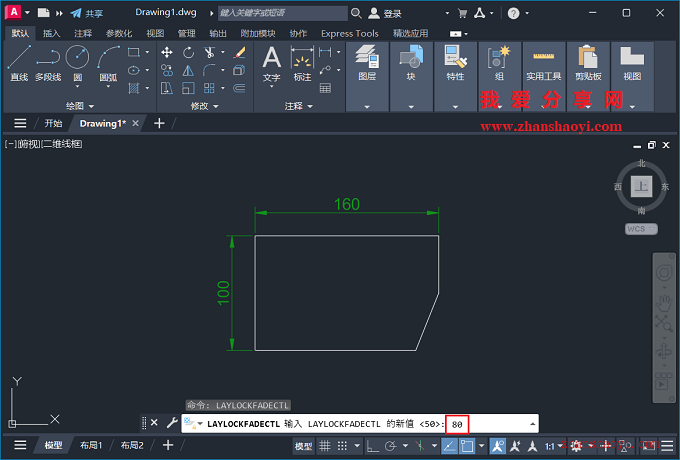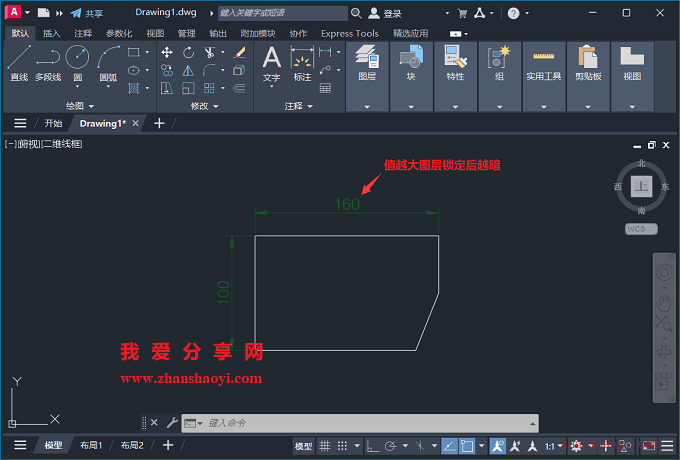在CAD绘图时,合理运用图层锁定功能可以有效避免误操作,但被锁定的图层通常会以褪色(灰显)状态显示,可能会影响设计时的视觉判断,如果你希望调整锁定图层的褪色程度,使其更清晰或更淡化以适应不同的绘图需求,那么如何调整图层锁定后的褪色度?
其实,图层锁定后的褪色度,是系统变量LAYLOCKFADECTL控制,如下,值越大,图层锁定后越暗;
操作步骤:
1、先打开AutoCAD 2026软件,进入CAD绘图界面,然后绘制如下示例图形;
2、系统默认褪色度值为50,如下:
3、在命令栏输入:LAYLOCKFADECTL,然后按Enter键继续;
4、设置其新值(必须0-90之间),值越大,图层锁定后越暗,这里输入80;
5、如下是将其值调大后的效果(变暗),希望本次分享能解决你的困扰,希望本期分享的内容对大家有所帮助~~

软件智库
微信扫一扫加关注,我爱分享网官方微信公众号,专注分享软件安装和视频教程,让你一号在手,软件无忧!